| 일 | 월 | 화 | 수 | 목 | 금 | 토 |
|---|---|---|---|---|---|---|
| 1 | 2 | 3 | 4 | 5 | 6 | |
| 7 | 8 | 9 | 10 | 11 | 12 | 13 |
| 14 | 15 | 16 | 17 | 18 | 19 | 20 |
| 21 | 22 | 23 | 24 | 25 | 26 | 27 |
| 28 | 29 | 30 | 31 |
- bmw x5 f15 도어 웰컴라이트 교환
- sm5 임프 전조등 교환 팁
- bmw 도어 웰컴등 교환
- wsl2 설치
- tissot 시계 as
- bmw x5 도어 웰컴라이트 교환
- 크롬
- Visual Studio 2015
- bmw x5 f15 도어 웰컴등 교환
- sm5 임프 전조등 교체 팁
- bmw x5 도어 웰컴등 교환
- sm5 임프 헤드라이트 교체 팁
- Visual Studio
- x5 f15 엔진오일 비용
- vmware 에러
- bmw x5 엔진오일 비용
- bmw x5 연료필터 교환 비용
- Tissot
- IE8
- bmw x5 정식서비스센터 엔진오일 교환 비용
- bmw 엔진오일 비용
- x5 f15 연료필터 비용
- sm5 전조등 교체 팁
- x5 f15 엔진오일 연료필터 비용
- bmw x5 엔진오일 교환 비용
- sm5 쓰로틀 바디 청소
- bmw 도어 웰컴라이트 교환
- Chrome
- sm5 hid 벌브 교체 팁
- sm5 임프 hid 교체 팁
- Today
- Total
임베디드아로마
wsl2 에서 파일처리 속도 느릴때 방법, 고정아이피 사용 대안방법 본문
WSL2 에서 네트워크 드라이버로 윈도우 탐색기에서 파일 처리가 엄청나게 느린 문제가 있습니다. 이는 아마 이미 Github 에 이슈가 되었던 부분과 관련이 있어 보이는데 Microsoft 팀도 인지하고 작업 중인데 언제 해결될지는 모르겠네요.
그래도 WSL2 를 업무에 사용하고파서 (원도우 탐색기를 아무래도 많이 사용합니다.) 찾아낸 방법이 바로 Samba 입니다. 사실 이전에 vmware 를 사용할 때도 사용했었습니다. samba 를 사용하면 윈도우 탐색기에서 파일 처리가 느린 문제를 해결할 수 있습니다.
그런데 문제는 WSL2 가 부팅시마다 IP 가 변경된다는 점이죠. 그래서 검색을 해서 고정IP 를 사용하는 대안 방법을 찾아냈습니다.
@echo off
>nul 2>&1 "%SYSTEMROOT%\system32\cacls.exe" "%SYSTEMROOT%\system32\config\system"
if '%errorlevel%' NEQ '0' (
echo Run as Administrator...
goto UACPrompt
) else ( goto gotAdmin )
:UACPrompt
echo Set UAC = CreateObject^("Shell.Application"^) > "%temp%\getadmin.vbs"
set params = %*:"=""
echo UAC.ShellExecute "cmd.exe", "/c %~s0 %params%", "", "runas", 1 >> "%temp%\getadmin.vbs"
"%temp%\getadmin.vbs"
rem del "%temp%\getadmin.vbs"
exit /B
:gotAdmin
C:\Windows\System32\bash.exe -c "sudo service smbd start"
wsl -d Ubuntu -u root ip addr add 192.168.50.100/24 broadcast 192.168.50.255 dev eth0 label eth0:1
netsh interface ip add address "vEthernet (WSL)" 192.168.50.50 255.255.255.0
해당 내용을 배치파일(bat) 로 저장합니다.
이 스크립트 실행방법은 ip address 를 추가하는 것이 있기에 관리자 권한으로 실행이 필요합니다. 그래서 처음에 자동으로 관리지 권한으로 실행하는 부분을 스크립에 추가했습니다.
그런 다음 samba 를 자동실행으로 실행해주고 WSL 고정IP 를 사용하는 내용입니다.
여기서 192.168.50.100 이 윈도우탐색기에서 WSL 의 공유폴더로 접속하는 아이피입니다.
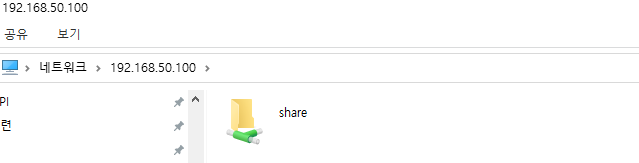
이제 추가적으로 윈도우 부팅시에 서비스를 자동으로 시작하기 위한 방법입니다. 위에 스크립트에서 samba 실행하기 위해서 암호입력이 필요한데 여기 방법으로 암호입력없이 스크립트 실행이 가능합니다.
1. visudo 로 sudo 권한 부여
WSL 처음 설치시 지정한 기본 계정이 존해하는데 해당 계정을 visudo 로 root 비밀번호 없이 sudo 를 수행할 수 있는 권한을 부여합니다.
$ visudo 나 $sudo visudo 를 실행합니다.
visudo 접속 후 맨 밑에다가 아래 항목을 추가합니다.
계정명 ALL=(ALL:ALL) NOPASSWD:ALL
계정명 부분에다 기본 계정명을 입력합니다.
저장할 떄는 Ctrl + X 누른 뒤, Y 를 누르고, 파일명을 그대로 저장합니다
2. Windows 배치 파일를 시작폴더에 위치
위에 스크립트 파일을 %AppData%\Microsoft\Windows\Start Menu\Programs\Startup 디렉토리에 복사를 한다.
그럼 재부팅시에 해당 배치 파일이 실행되면서 서비스가 실행됩니다.
'Experience' 카테고리의 다른 글
| windows 11 에서 앱이 실행이 안될 때 사용가능한 방법 (0) | 2023.07.13 |
|---|---|
| linux nlist.h: No such file or directory (0) | 2020.08.26 |
| Hyper-V Virtualization 지원 여부 (0) | 2020.07.01 |
| WSL2 에 커널 구성 요소 업데이트가 필요합니다 (0) | 2020.07.01 |
| Windows 10 에 WSL2 (Windows Subsystem For Linux) 설치 사용 방법 (0) | 2020.07.01 |


